华硕重装系统步骤win7系统教程图解
- 分类:Win7 教程 回答于: 2021年06月03日 08:34:00
华硕电脑是国人比较常用的知名的品牌电脑之一,一般都是预装win10系统,有些小伙伴习惯使用win7系统,想给自己的华硕电脑重装win7系统。那么该如何重装win7系统呢?今天就给大家演示一个简单易操作的华硕重装系统步骤win7系统教程。
具体的步骤如下:
1、网上搜索“小白系统官网”下载小白三步装机版工具并打开,选择其他系统,选择win7系统,然后点击立即重装。

2、自动开始下载win7系统镜像等。

3、全程自动化,无需操作,等待安装部署win7系统过程中。

4、部署完成后,可以选择立即重启。
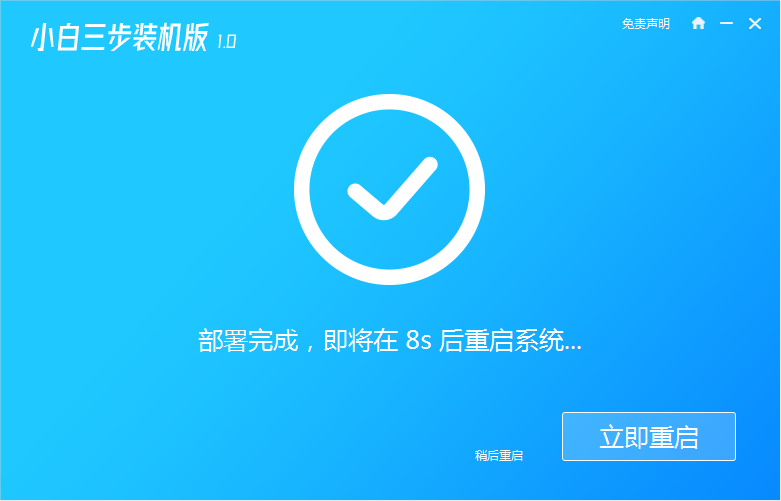
5、重启系统后,选择xiaobai-pe系统进入。
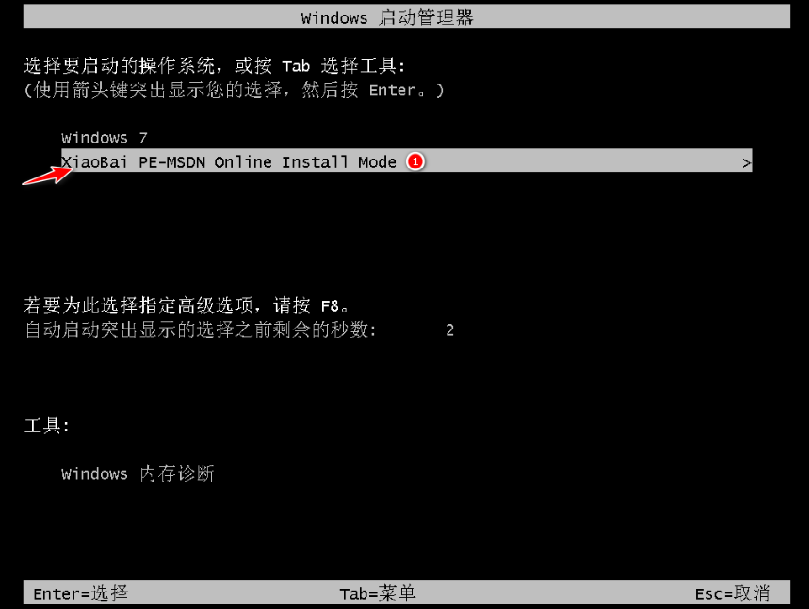
6、进入pe后,小白装机工具会自动进行win7系统安装。

7、等待安装成功后,选择立即重启,重启后等待安装完成进行win7系统即可。

以上便是给华硕电脑重装win7系统的详细步骤,有需要的小伙伴可以参照教程进行操作。
 有用
26
有用
26


 小白系统
小白系统


 1000
1000 1000
1000 1000
1000 1000
1000 1000
1000 1000
1000 1000
1000 1000
1000 1000
1000 1000
1000猜您喜欢
- 笔者教你怎么看电脑显卡2018/11/22
- 小白装机重装win7系统的方法..2021/11/27
- 小编教你怎么清理c盘空间2018/10/22
- win如何重装系统72022/09/30
- 用360怎么重装系统windows72022/08/22
- 重装系统的U盘如何重装win7系统..2022/08/01
相关推荐
- 华硕电脑win7系统如何还原2023/02/15
- 免费的win7专业版激活方法介绍..2022/04/15
- win7系统装机步骤分享2023/01/19
- 电脑城装机版win7系统的详细安装教程..2021/06/08
- 任务栏不显示打开的窗口,小编教你怎么..2018/06/22
- 小白装机系统装win72021/12/20

















